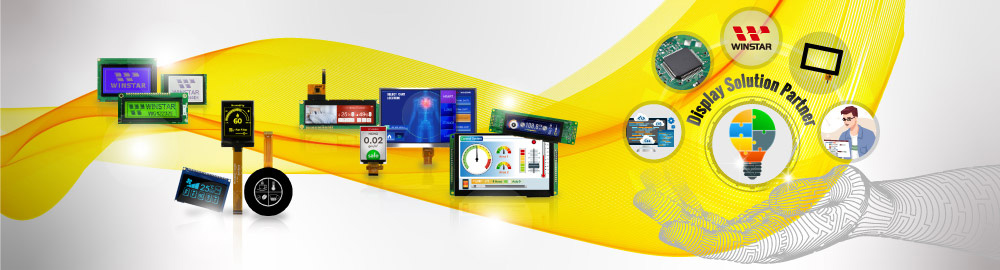華凌電子報 第159期
- 本期內容
- 1) WEO012864AJ – 2.42吋 CH1116 IC繪圖型COG OLED顯示器
- 2) WEO012864AE – 1.54吋 CH1116 IC繪圖型COG OLED顯示器
- 3) WEO012864AK – 2.7吋 CH1116 IC繪圖型COG OLED顯示器
- 4) WEA064128A – 0.96吋 64x128 OLED 顯示器模組 (COG+PCB)
- 5) WEO128128G – 1.12吋 128x128 COG OLED 顯示器模組
- 6) WEO001602H – 1.23吋 字元型16x2 COG OLED 顯示器模組
- 7) 10.1吋CAN Bus系列智能顯示器: WL0F00101000JGAAASA00
- 8) 智能顯示器如何被客戶終端控制?
WEO012864AJ – 2.42吋 CH1116 IC繪圖型COG OLED顯示器
WEO012864AJ是一款2.42吋COG繪圖型OLED顯示器,解析度為128x64像素。此COG模組內建CH1116控制器IC可支援I2C、4線SPI、6800和8080並列介面;電源電壓典型值為3V,顯示器電源電壓典型值為13V,驅動方式為1/64 duty。WEO12864AJ系列有PCB板、ZIF FPC和Hotbar FPC版本可選。
WEO012864AJ 非常適合智能家電,POS系統、雲端/物聯網系統、智能設備、能源系統、通信系統、醫療產品等。此模組工作溫度為-40℃至+ 80℃,儲存溫度為-40℃至+85℃。
|
 |
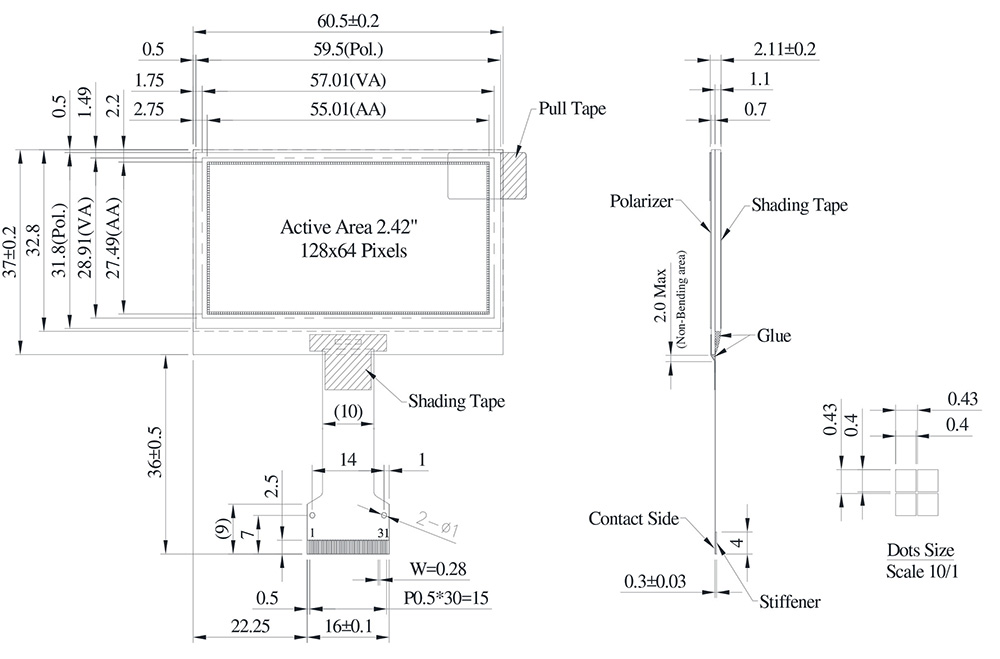

WEO012864AE – 1.54吋 CH1116 IC繪圖型COG OLED顯示器
WEO012864AE是一款1.54吋COG 128x64繪圖型OLED顯示器。此COG模組內建CH1116控制器IC可支援I2C、4線SPI、6800和8080並列介面;電源電壓典型值為 3V,顯示器電源電壓典型值為12.5V,驅動方式為1/64 duty。WEO12864AE系列有不同的ZIF FPC:我們提供24 pins和30 pins可選。如果您需要客製化FPC,歡迎隨時聯絡我們。
WEO012864AE非常適合物聯網系統、智能家電、POS系統、智能設備、能源系統、通信系統和醫療產品等。此模組工作溫度為-40℃至+ 80℃,儲存溫度為-40℃至+85℃。
|
 |
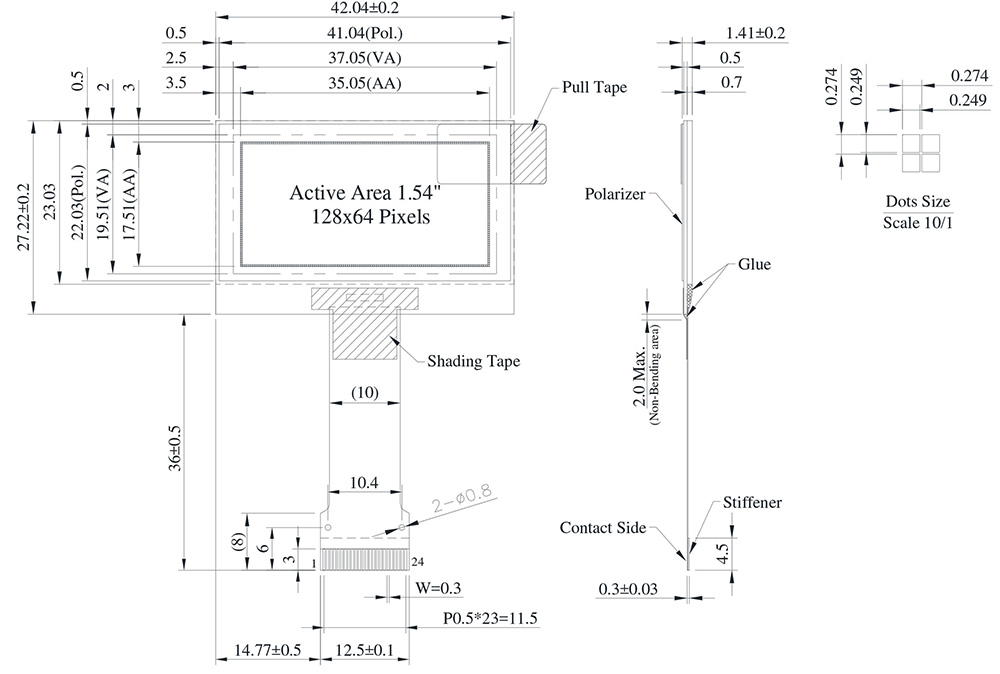

WEO012864AK – 2.7吋 CH1116 IC繪圖型COG OLED顯示器
WEO012864AK是一款2.7吋COG 128x64繪圖型OLED顯示器。此COG模組內建CH1116控制器IC可支援I2C、4線SPI、6800和8080並列介面;電源電壓典型值為 3V,顯示器電源電壓典型值為13V,驅動方式為1/64 duty。WEO012864AK系列有不同的ZIF FPC:我們提供22 pins、24 pins、30 pins和31 pins可選。如果您需要客製化FPC,歡迎隨時聯絡我們。
WEO012864AK非常適合智能家電、工控產品、智能設備、能源系統、物聯網系統、通信系統和醫療產品等。此模組工作溫度為-40℃至+ 80℃,儲存溫度為-40℃至+85℃。
|
 |
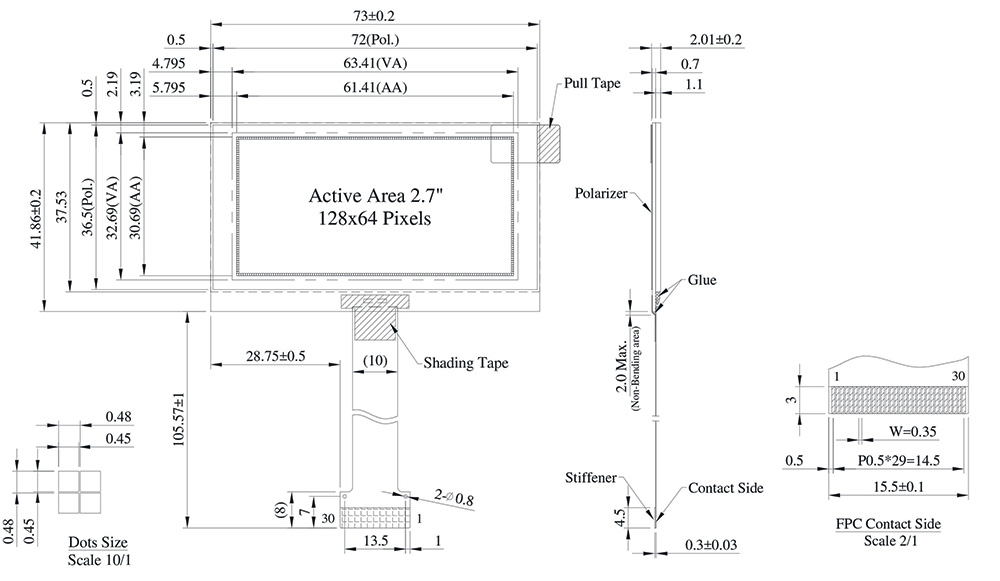

WEA064128A – 0.96吋 64x128 OLED 顯示器模組 (COG+PCB)
WEA064128A是一款0.96吋消費型COG OLED顯示器模組,顯示畫面由64x128像素組成。WEA064128A模組是WEO064128A衍生產品,有4個鎖孔設計的PCB板和pins的金屬排針,可讓客戶固定應用產品與模組時更加方便。WEA064128A模組內建SH1107 IC並支援I2C介面。驅動方式為1/64 duty,電源電壓典型值為 3V,50%顯示畫面耗電流為25 mA @ 3.0VDD (白色)。PCB版上已經設計了升壓電路,因此您只需提供一組VDD電壓即可使用。
這款COG PCB OLED顯示器模組非常適合智能家電、醫療產品、工控產品、智慧電表等產品。WEA064128A模組工作溫度為-30℃至+ 70℃,儲存溫度為-30℃至+70℃。
|
 |
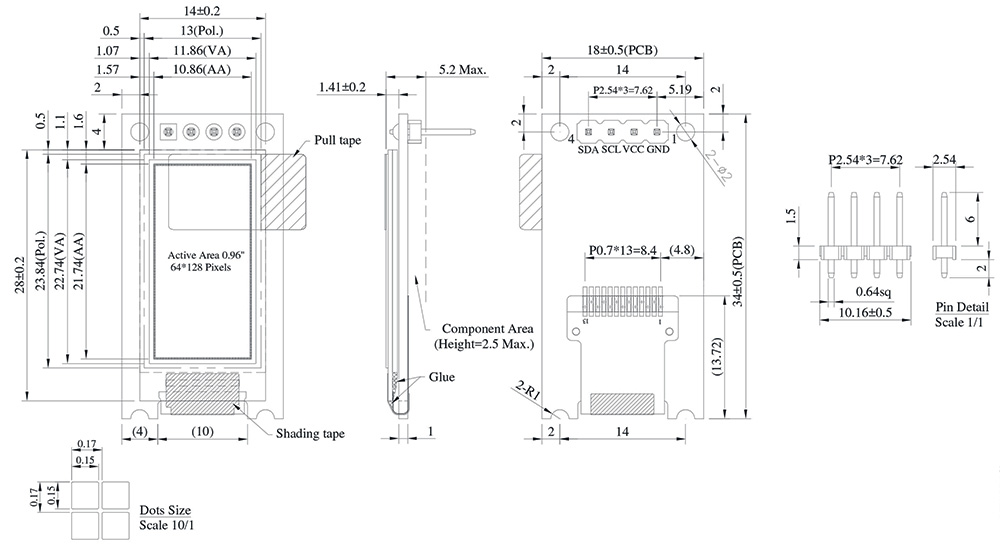

WEO128128G – 1.12吋 128x128 COG OLED 顯示器模組
WEO128128G為1.12吋COG 帶Hot Bar FPC結構的繪圖型被動式OLED顯示器模組,顯示畫面由128x128像素組成。此模組內建SH1107控制器IC可支援I2C、4線SPI、6800和8080並列介面。電源電壓典型值為 3V,顯示器電源電壓典型值為12V,50%顯示畫面耗電流為15mA @ VCC 12V (白色),驅動方式為1/128 duty。
WEO0128128G COG OLED模組體積小、低功耗、輕薄,非常適合智慧電表、智能家電、POS系統、雲端/物聯網系統、手持式產品、智能設備、能源系統、車載與通訊設備以及醫療儀器等。WEO0128128G模組工作溫度為-40℃至+ 80℃,儲存溫度為-40℃至+85℃。
|
 |
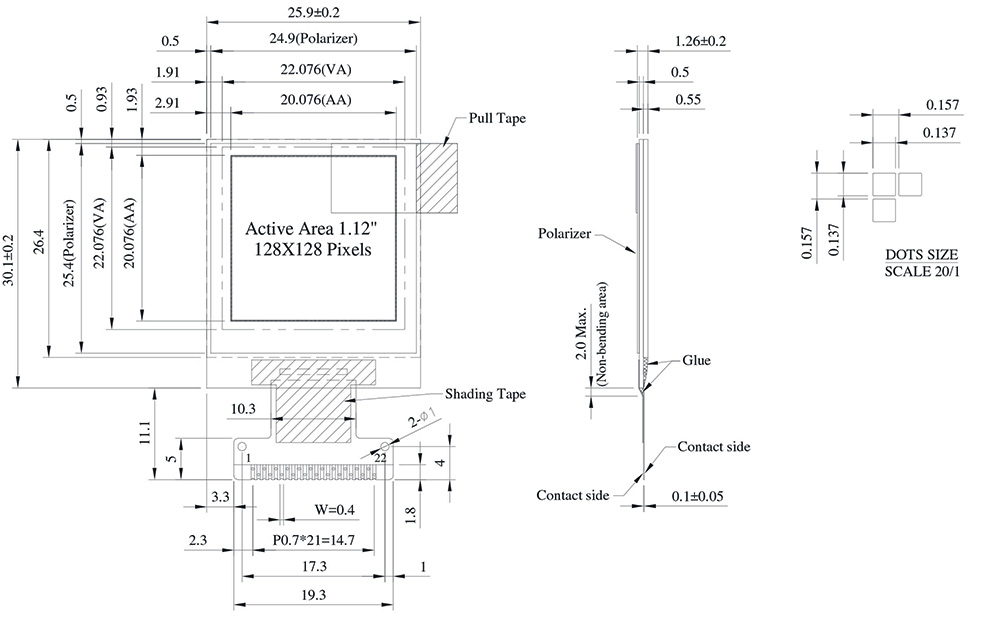

WEO001602H – 1.23吋 字元型16x2 COG OLED 顯示器模組
WEO001602H是16x2字元型COG液晶模組。此模組內建WS0012控制器IC可支援I2C、4線SPI、6800和8080並列介面。邏輯電源電壓值為3.3V (VDD),顯示器電源電壓典型值為8.5V(VCC),50%顯示畫面耗電流為2mA @ VCC 8.5V (白色),驅動方式為1/16 duty。WEO001602H模組工作溫度為-40℃至+ 80℃,儲存溫度為-40℃至+85℃。
這款低功耗的16x2字元型OLED十分適合用來升級現有的 STN 字元顯示器。以下是這款 OLED 顯示器的優點。
►超快反應速度 — +25 ℃ -只需 10 μsec
►超廣視角 — 可達+/-175度
►輕薄 — 無需背光,自發光
►超高亮度
►高對比 — 10,000:1
►超廣溫
►低耗電流
|
 |
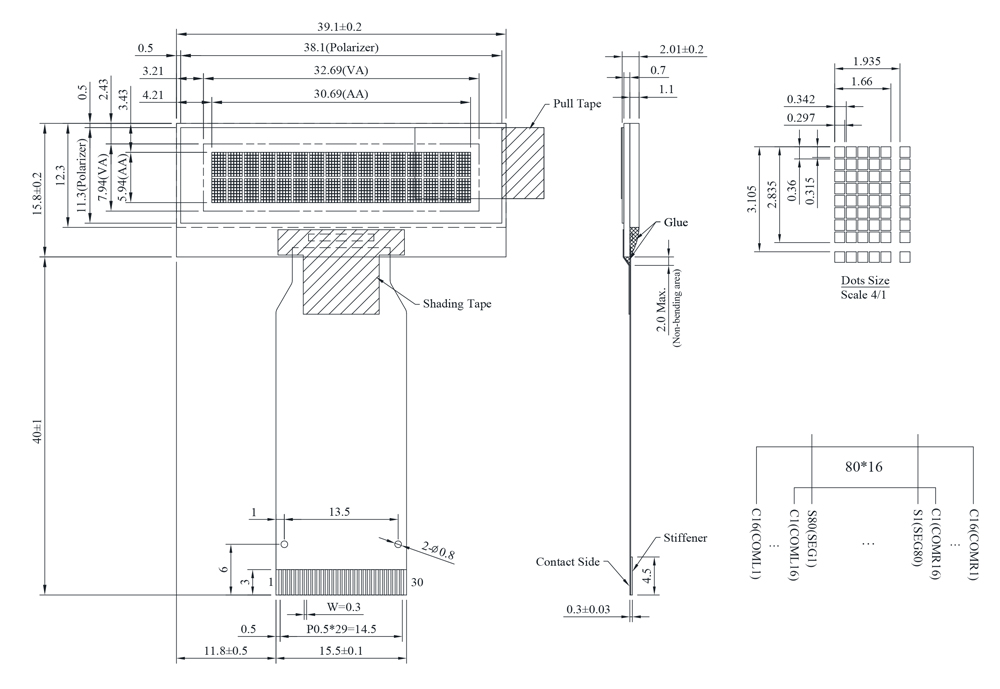

10.1吋CAN Bus系列智能顯示器:WL0F00101000JGAAASA00
WL0F00101000JGAAASA00是10.1吋智能顯示器 CAN TFT系列,智能顯示器 CAN系列定義為從裝置 (Slave Device),受控於主機 (Master Device) 的指令顯示畫面及回報觸控螢幕狀態。WL0F00101000JGAAASA00 是由WF101JTYAHLNB0 IPS TFT模組搭配華凌光電開發的內建韌體4-layers FR4 PCBA 硬體組成的智能顯示器。這款10.1吋 CAN 系列 TFT SmartDisplay可以將帶有USB2CAN dongle 或 Raspberry Pi(+PiCAN2)介面甚至 MCU scale,如 Arduino (+CAN adaptor)的電腦/微電腦等電子裝置作為主機平台。
華凌光電為此10.1吋智能顯示器開發的圖形應用程式設計了內建圖控物件Windows APP的 GUI/GUI builder 應用軟體,GUI builder 設計上主要用意是在客戶還沒購入硬體 (SmartDisplay) 前,可先透過模擬器功能模擬顯示效果和功能。不需程式設計背景,即可透過Winstar GUI Builder進行使用介面設計,客戶可以利用此軟體上拖曳小工具(Widgets)功能預覽並進行畫面設計,透過「所見即所得」來降低使用者設計畫面時間。客戶亦不需透過華淩即可自行更新圖資,Winstar GUI Builder軟體僅支援Windows系統。
Winstar 智能顯示器 (SmartDisplay) CAN系列提供開箱即用功能CANopen開發經驗,可節省開發時間與開發成本,加速成品上市時間。CanTFT提供標準UI物件使客戶快速地進行項目開發。 如果客戶需要客製UI物件,華凌工程師團隊亦能為您提供完善幫助。並以PNG / JPG格式發送圖檔轉化成圖控物件,我們能為您客製一組新UI項目。
Winstar 智能顯示器是客戶最明智的選擇,新發表10.1吋智能顯示器 CAN 系列 TFT 重要特色:
►直流12V工作電壓
►10.1吋 IPS TFT WF101JTYAHLNB0
►開機自我檢測並開啟螢幕
►CAN bus介面
►支援CANopen通訊協定,起始通訊速率為250KB
►內建快閃記憶體(FLASH),儲存字型和圖控物件
►支援投射電容式觸控面板(PCAP)
►傳輸距離長
►抗雜訊干擾
►內建蜂鳴器
►支援多主機同時控制功能
►工作溫度範圍 -20℃~70℃
►不需程式設計背景,即可透過Winstar GUI Builder進行使用介面設計! (►前往GUI Builder介紹)
|
 |
||||||||||||||||||||||||||||||||||||||||||||||||||||||||||||
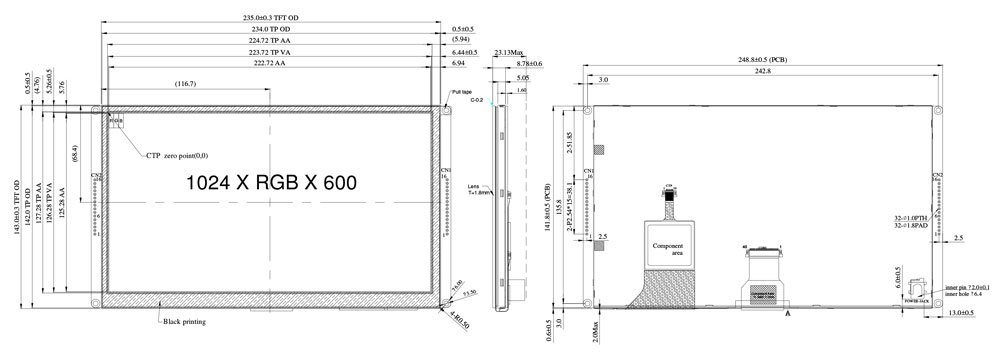
► 前往 WL0F00101000JGAAASA00 網頁介紹

智能顯示器如何被客戶終端控制?
前言
目前為止,系統整合推廣智能顯示器產品時,重點多在介紹其本身特色與功能,較少以客戶終端控制的角度,來看如何操作智能顯示器產品;本篇文章以Gauge為範例,模擬客戶控制端如何透過實體的旋鈕與Arduino控制板來進行資料傳輸與更新,使Gauge能顯示在智能顯示器模組中並隨之連動。
說明
本應用將說明如何透過Arduino開發板來控制SmartDisplay 4.3” CAN產品,以顯示240度的儀表。其控制主機是Arduino Mega 2560 開發板,搭配CANBus模組和旋鈕Sensor;相關需求配置如下:
1.SmartDisplay CANBUS 4.3”標準品模組
2.ARDUINO Mega 2560 控制板
3.CAN-Bus 控制器區域網路擴展板
4.切換旋鈕
5.CANBus Dongle
6.GUI-Builder 軟體
系統方塊圖
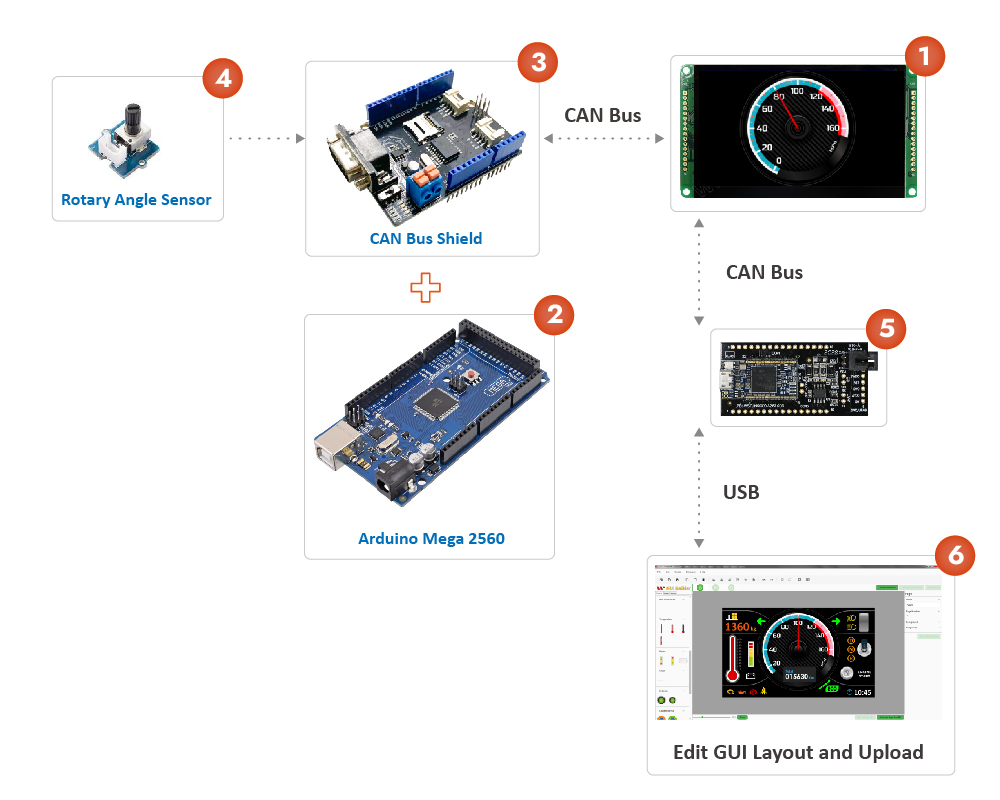
步驟1: 以GUI Builder設計專案
1.1 建立新專案,選擇4.3” 空的模板
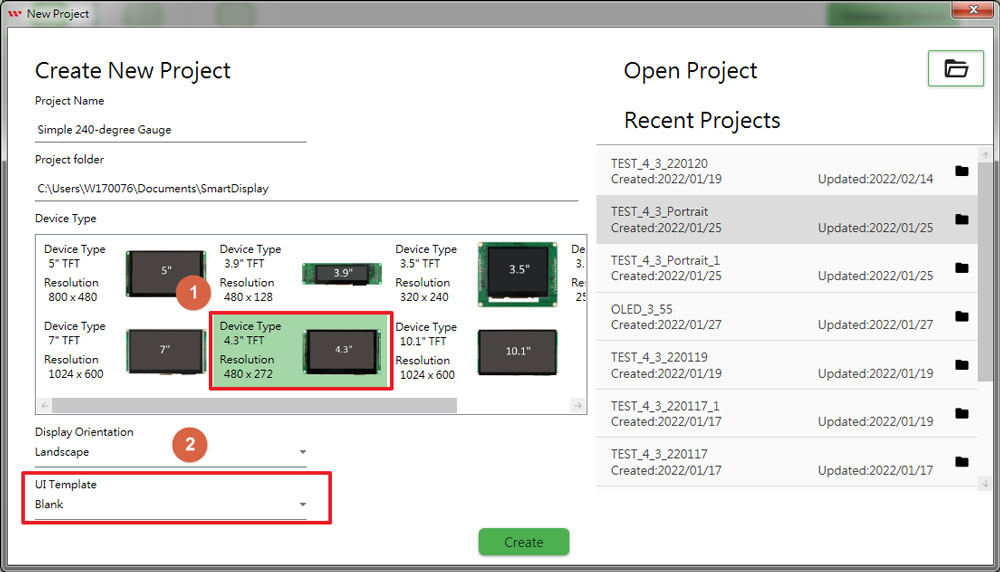
1.2 切換到Resource頁面,選擇Background style 0,載入全黑的圖資。
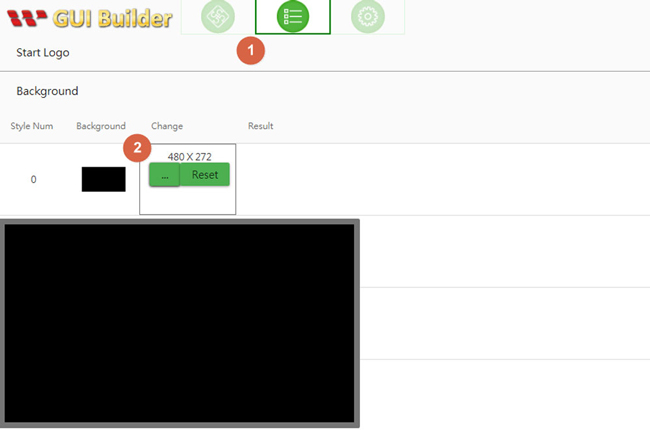
1.3 進入Gauge編輯視窗,修改指針旋轉角度範圍。
►第一步,選擇要修改的Gauge Style 6,按下Modify 按鈕。
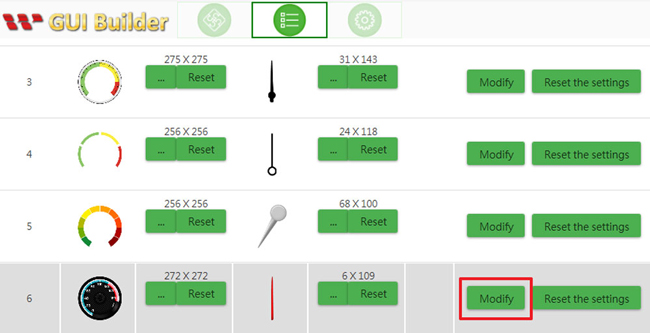
►按下後,會出現Gauge edit 視窗如下,請按照以下步驟:
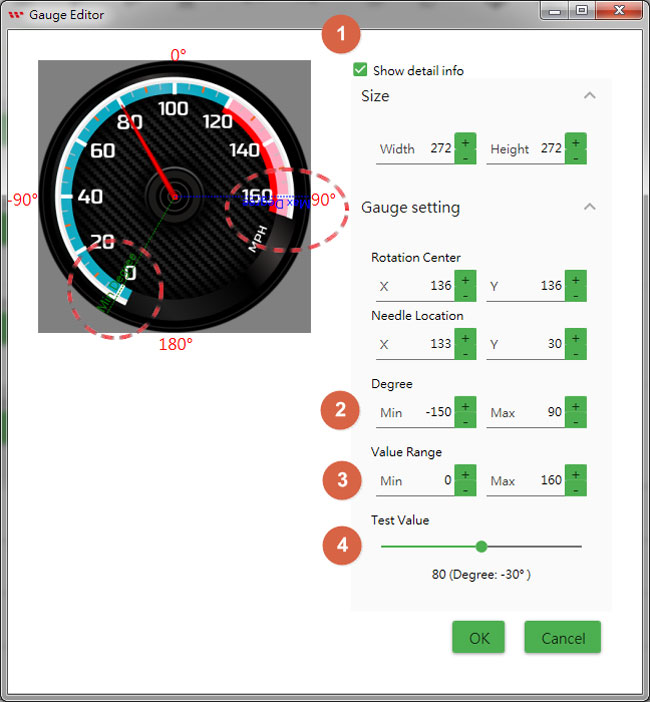
►打勾"Show Details"這個選項,可以顯示更多指針旋轉的資料

►Degree: 如圖所示,可以按下+/-按鈕調整指針角度最大和最小參數
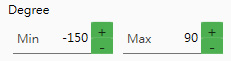
►Value Range: 此區域是可以調整2個數值(最大/最小),是用於當收到來自CANbus的數值,接收的數值對應於最大/最小指針旋轉角度
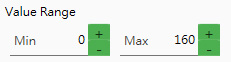
►Test Value: 可透過拖拉Test Value確認設計結果,隨著向右拖曳,角度也會跟著增加,直到拖拉到最右邊,Value最大值,對應的指針角度也會是最大
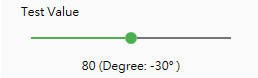
步驟2: 建構並上傳專案
2.1 當前面步驟完成後,切換到Pang Info 頁面,拖拉gauge style 6的物件到Screen中央。
2.2 連接CANBUS轉USB模組及智能顯示器,按下”Connect Device”後點選”Upload the project”,圖資及設定資料會透過Gui Builder 更新至智能顯示器模組,圖示如下:
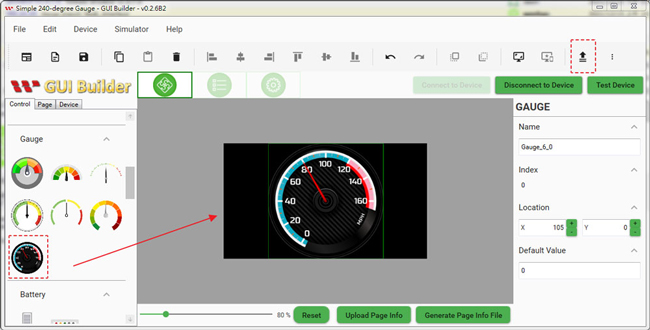
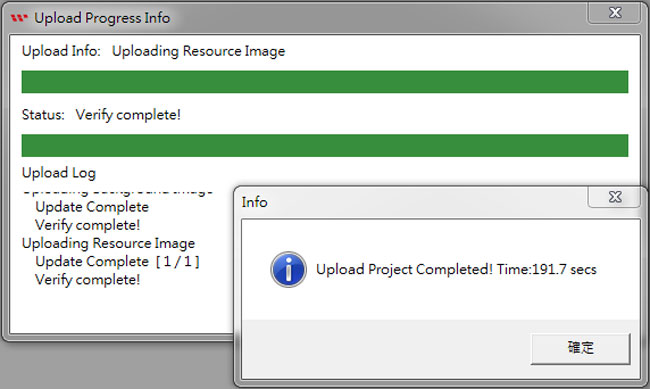
2.3 畫面由開機頁面跳至操作頁面,智能顯示器 4.3” CANbus出現下面畫面,則代表上傳成功。
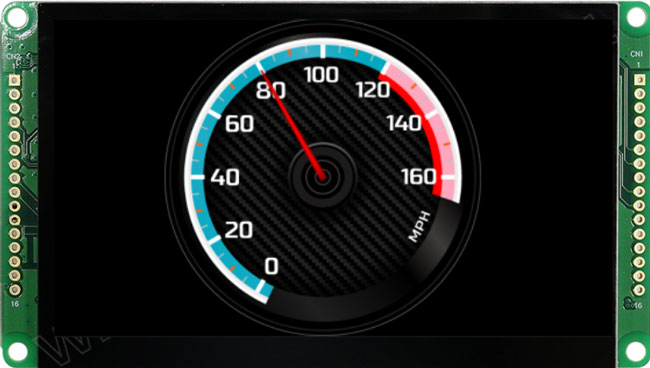
步驟3: 對Arduino控制板進行編程
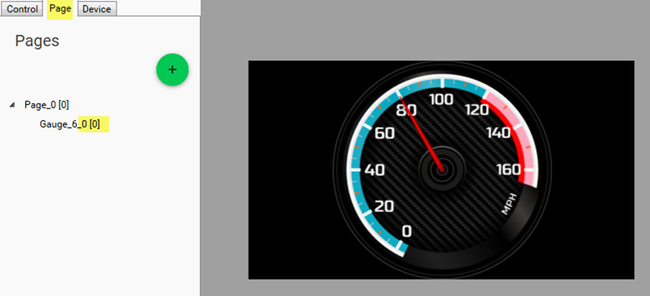
3.1 切換到GUI Builder的Page頁面,我們可以知道CANopen架構下,gauge的index對應為0 ( 0x2000 )。記下該物件的索引是很重要的,當在Arduino主機中,如果知道索引,就可以輪詢或改變一個對象的狀態,本文將在以下範列程式中顯示。
3.2 下面程式我們可以看到Ardunio host 可以透過ConfigSmartDisplay 指令重新設定物件0 的type/ x/ y/ style/ 設定值及背景圖;或是不另外設定,智能顯示器開機會讀取已存在的物件資料在外部的Flash (GUI Builder已上傳設定),並在操作頁面擺放已設定好的物件於螢幕上。
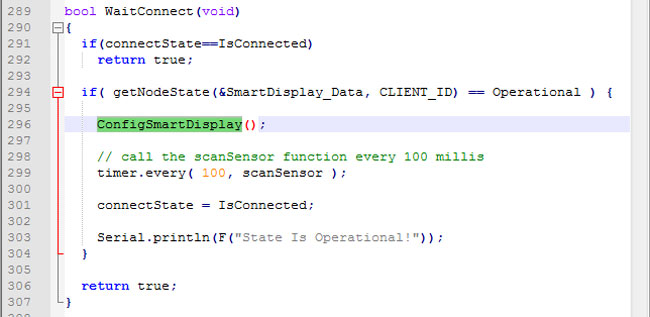
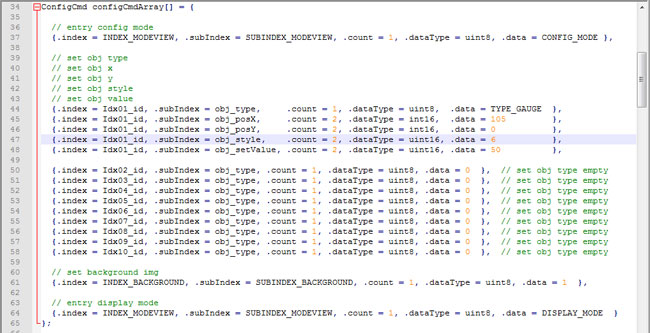
3.3 當Arduino host 讀取到實體旋鈕的數值變化時,會透過CANopen通訊協定將該數值送至智能顯示器。請參考下面的程式關鍵,指令的 id 及sub index,此段程式說明當旋鈕切換送出數值變化時,智能顯示器如何根據數值變化同步更新畫面上的Gauge資料(物件index 0)。
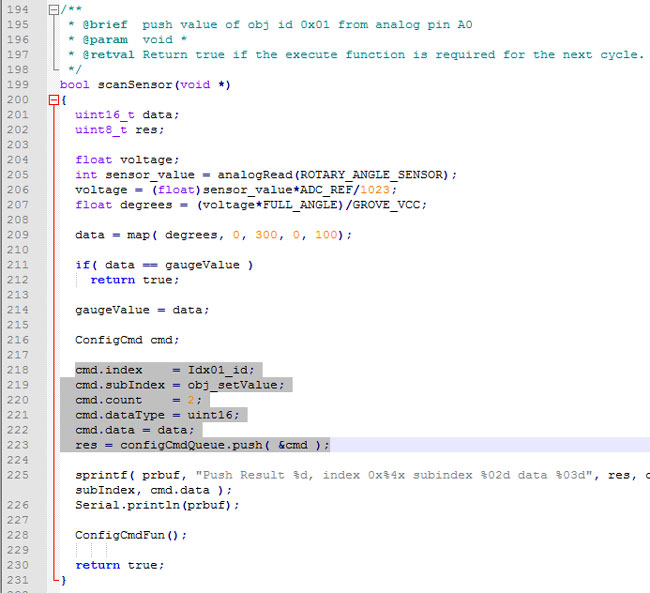
附件: 詳細專案資料
以上程式請參考此連結
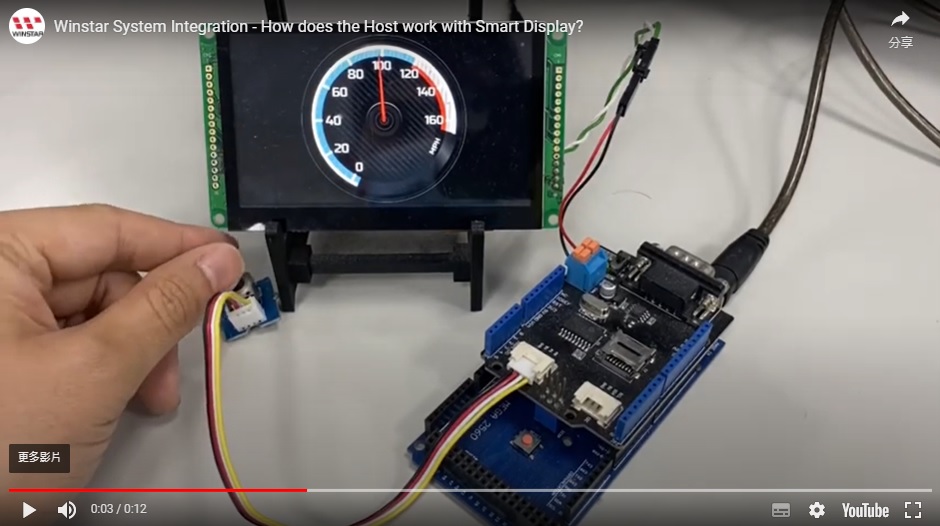
如果您需要免費體驗 Winstar GUIBuilder 應用軟體,歡迎 聯絡我們 。